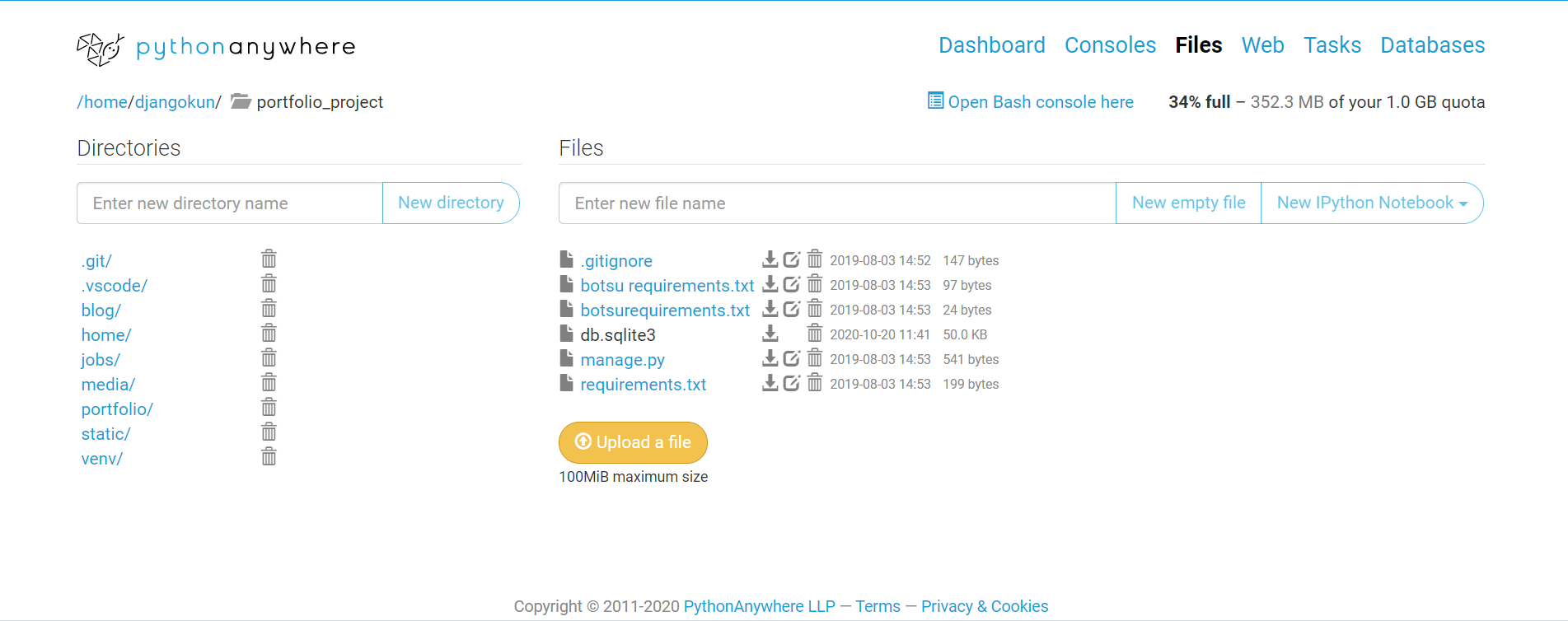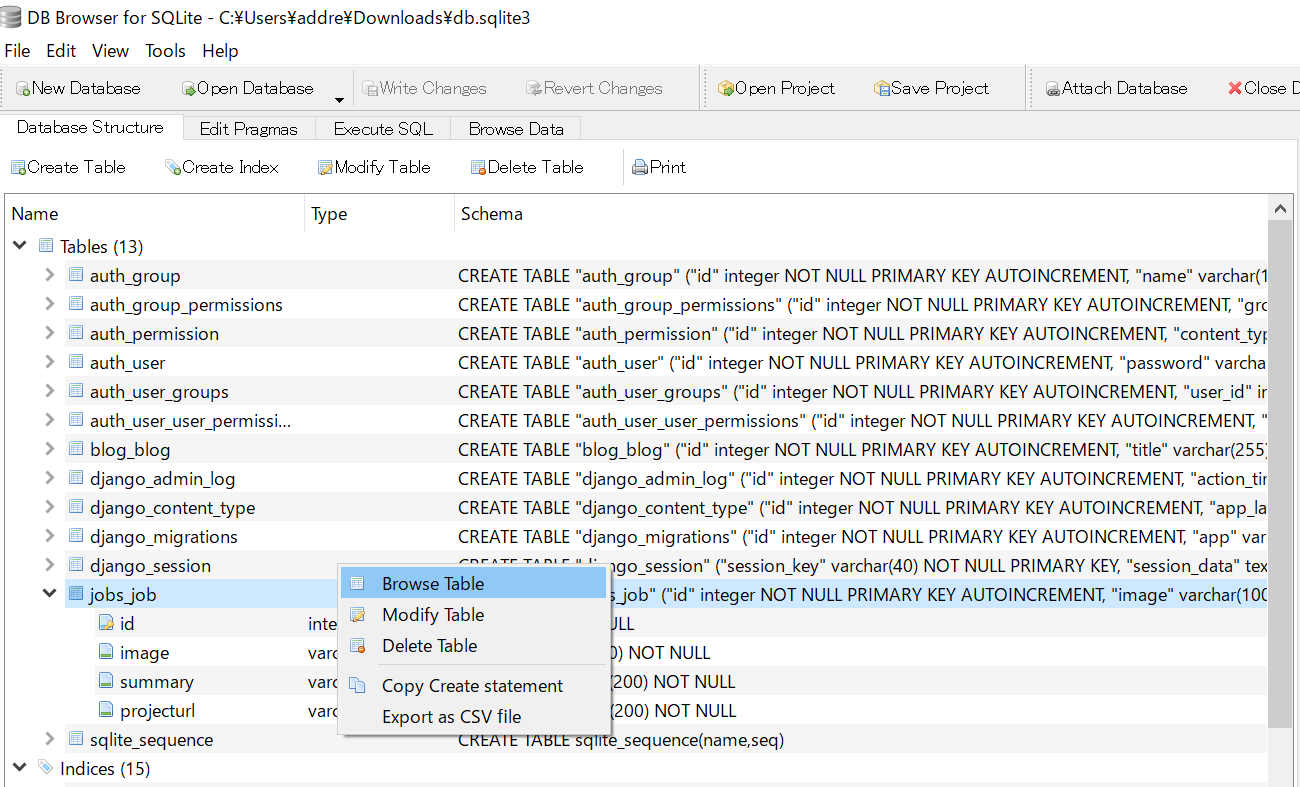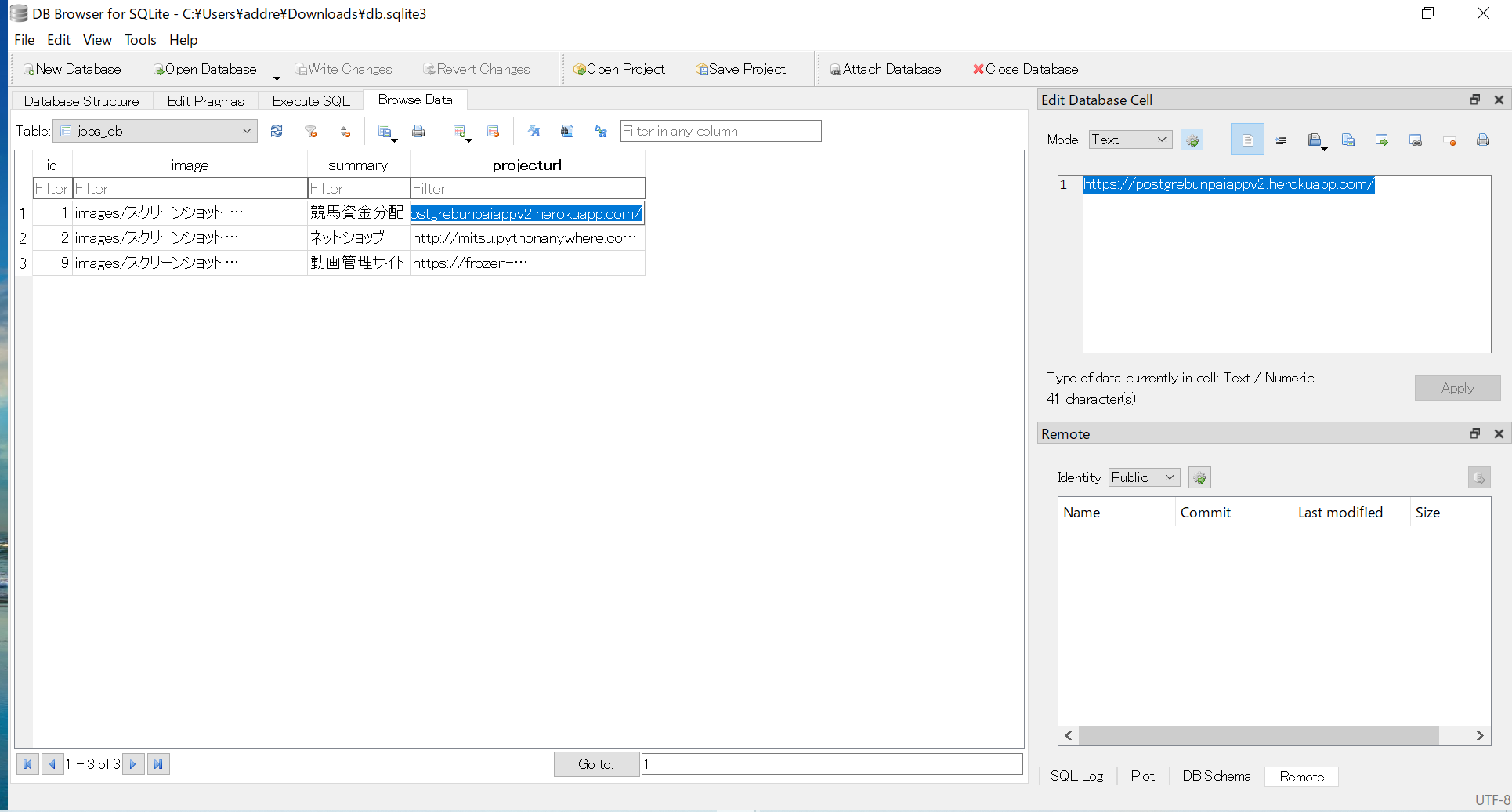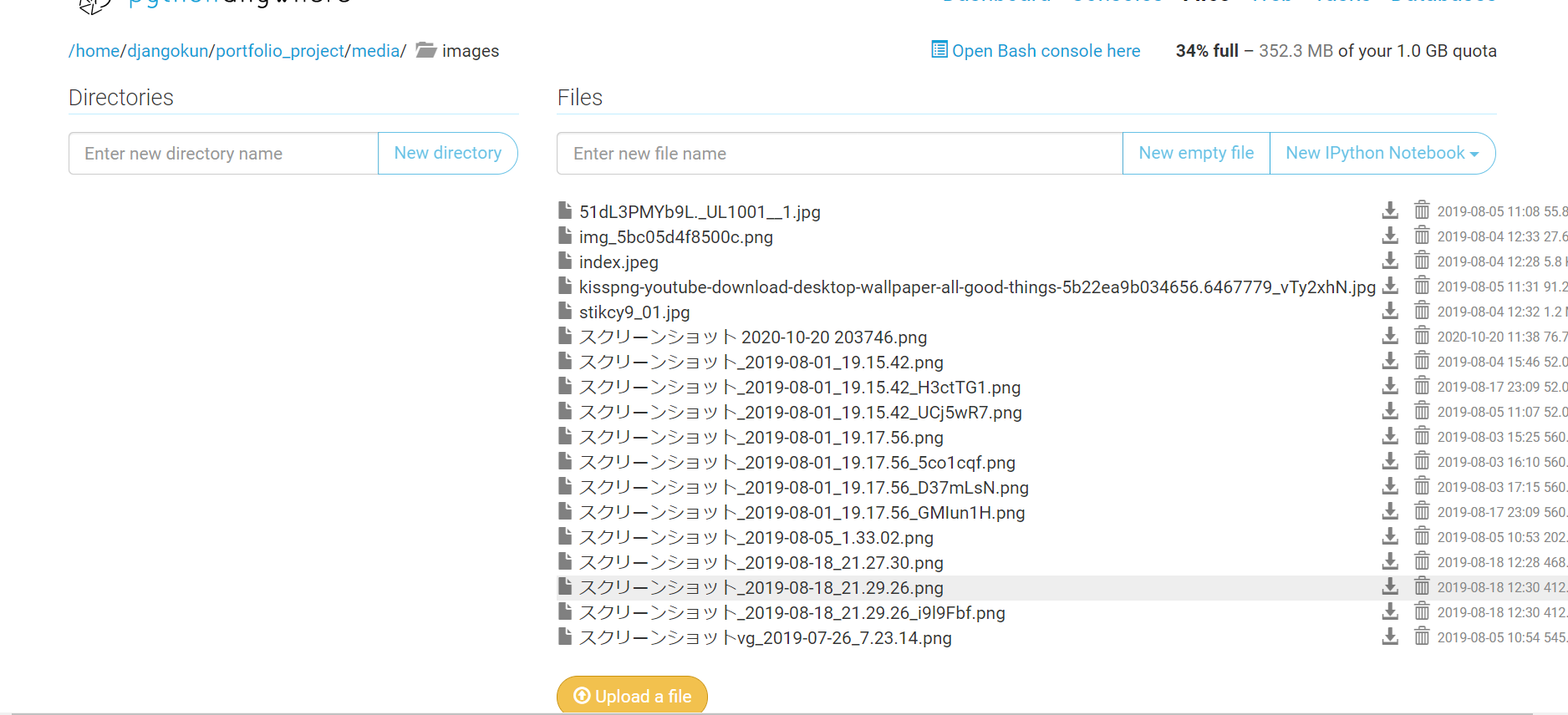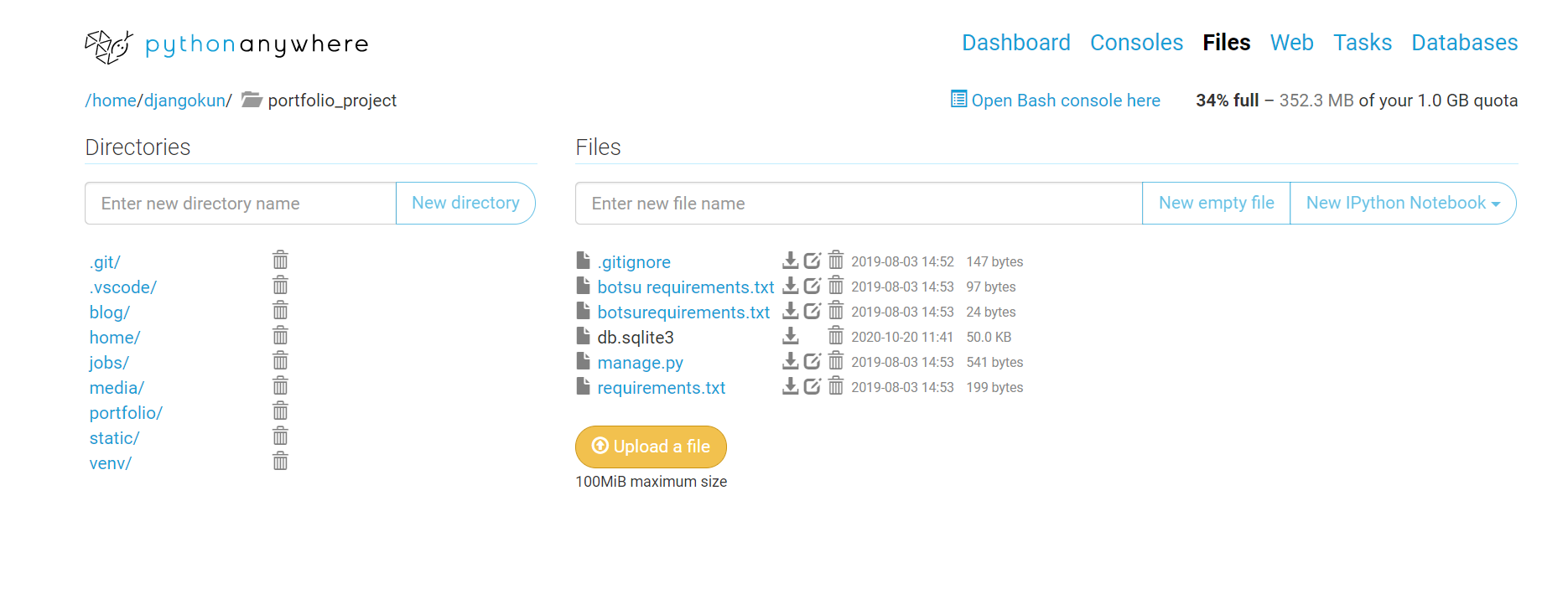pythonanywhereにuploadしたDjangoのデータを変更する方法。
コマンドラインを使用せずに、直観的に変更方法の備忘録。
やりたかったこと
・しばらく放置していた自身のポートフォリオサイトのアプリのリンク先と画像を久しぶりに更新したかった。
変更前の画像
ステップ1
pythonanywhereのコンソール画面を開いて、sqllite3ファイルが置いてあるフォルダまで進む。sqlite3ファイルをダウンロードする。
ステップ2
DB Browser(sqlite) を使用して、ダウンロードしたdb.sqlite3ファイルを開く。
ステップ3
リンク先と新たな画像名を変更する。変更後、Applyを押す。
ステップ4
新しい画像をアップロードする。
pythonanywhereのコンソール画面から、写真の置いてある(staticの設定してある)フォルダまで移動する。
新しい画像をuploadする。
(ステップ3で変更した画像名と一致するようにする。)
ステップ5
再度、sqlite3.dbファイルがあるフォルダに移動し、ローカルで書き換えたsqlite3.dbをアップロードして置き換える。
以上で修正完了。